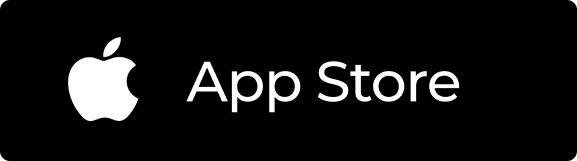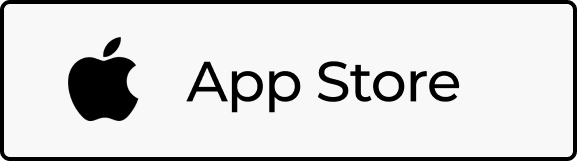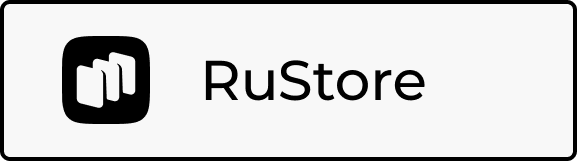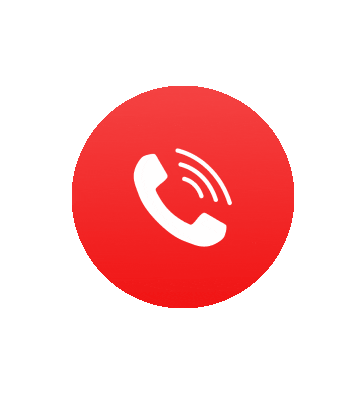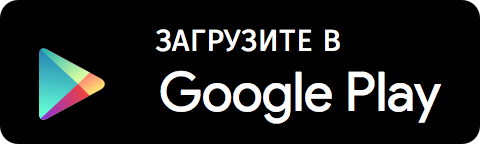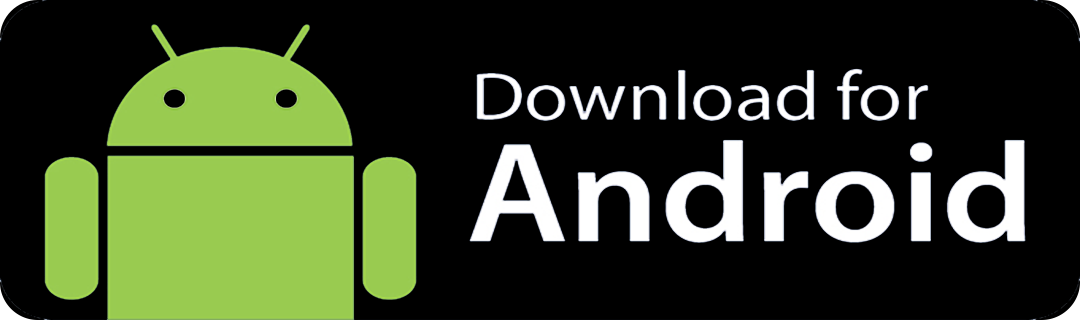Подсказки по меню с заказами
Детальный обзор всех функций в меню с заказами
Когда вы переходите в раздел "Заказы", вы видите окно со списком. Давайте подробнее познакомимся с каждым элементом в данном скриншоте.
1. Нажав на эту кнопку, вы вернетесь обратно в главное меню.
2. Данная кнопка позволяет создавать фильтры с различными условиями для отображения заказов в эфире.
⚠️ фильтр не работает при автопредложении.
3. С помощью данной кнопки вы можете посмотреть все существующие заказы на карте и выбрать ближайший к вам.
4. Всегда обращайте внимание на данный значок - он обозначает способ оплаты по каждому заказу. Если вы видите напротив заказа "стопку монет" это означает, что заказ оплачивается наличными. Любой другой значок означает оплату безналом.
5. Начальный адрес заказа.
6. Конечный адрес заказа. Обратите внимание, что в некоторых заказах может быть несколько промежуточных адресов, однако в эфире вы видите только начальный и конечный адрес. Чтобы информация о заказе отобразилась полностью, необходимо нажать на этот заказ. Вы это сможете увидеть на скриншотах ниже.
7. Если в заказе есть подобный значок со стрелкой - это означает, что стоимость заказа увеличена на конкретную сумму. В данном случае - 50 рублей. Такие значки бывают не только с числами, но и с процентами. Увеличение тарифа зависит от количества заказов в определенном районе и количества ближайших машин. Однако, обратите внимание, что конечная стоимость УЖЕ включает надбавку.
8. Стоимость заказа. Это полная стоимость заказа с учетом всех бонусов и надбавок.
9. Если в заказе рядом с ценой есть такой значок это значит, что пассажиры частично оплачивают поездку бонусами. Пассажир может оплачивать от 25-ти до 75-ти рублей бонусами.
1. Нажав на эту кнопку, вы вернетесь обратно в главное меню.
2. Данная кнопка позволяет создавать фильтры с различными условиями для отображения заказов в эфире.
⚠️ фильтр не работает при автопредложении.
3. С помощью данной кнопки вы можете посмотреть все существующие заказы на карте и выбрать ближайший к вам.
4. Всегда обращайте внимание на данный значок - он обозначает способ оплаты по каждому заказу. Если вы видите напротив заказа "стопку монет" это означает, что заказ оплачивается наличными. Любой другой значок означает оплату безналом.
5. Начальный адрес заказа.
6. Конечный адрес заказа. Обратите внимание, что в некоторых заказах может быть несколько промежуточных адресов, однако в эфире вы видите только начальный и конечный адрес. Чтобы информация о заказе отобразилась полностью, необходимо нажать на этот заказ. Вы это сможете увидеть на скриншотах ниже.
7. Если в заказе есть подобный значок со стрелкой - это означает, что стоимость заказа увеличена на конкретную сумму. В данном случае - 50 рублей. Такие значки бывают не только с числами, но и с процентами. Увеличение тарифа зависит от количества заказов в определенном районе и количества ближайших машин. Однако, обратите внимание, что конечная стоимость УЖЕ включает надбавку.
8. Стоимость заказа. Это полная стоимость заказа с учетом всех бонусов и надбавок.
9. Если в заказе рядом с ценой есть такой значок это значит, что пассажиры частично оплачивают поездку бонусами. Пассажир может оплачивать от 25-ти до 75-ти рублей бонусами.
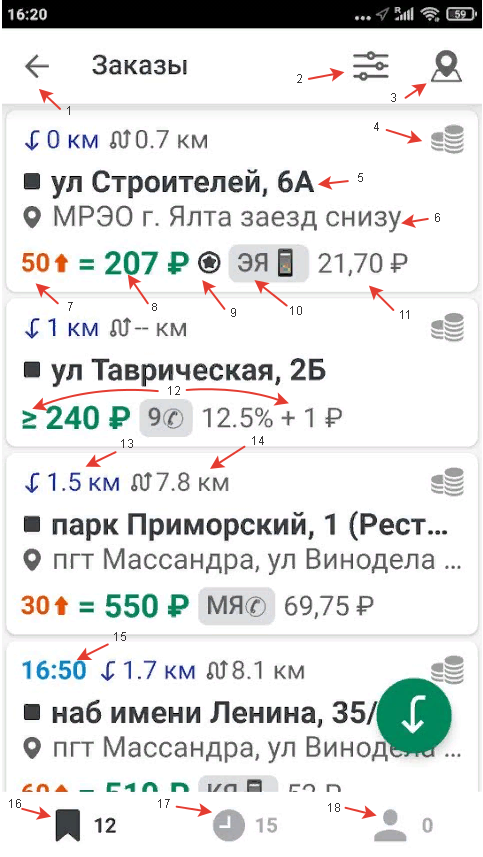
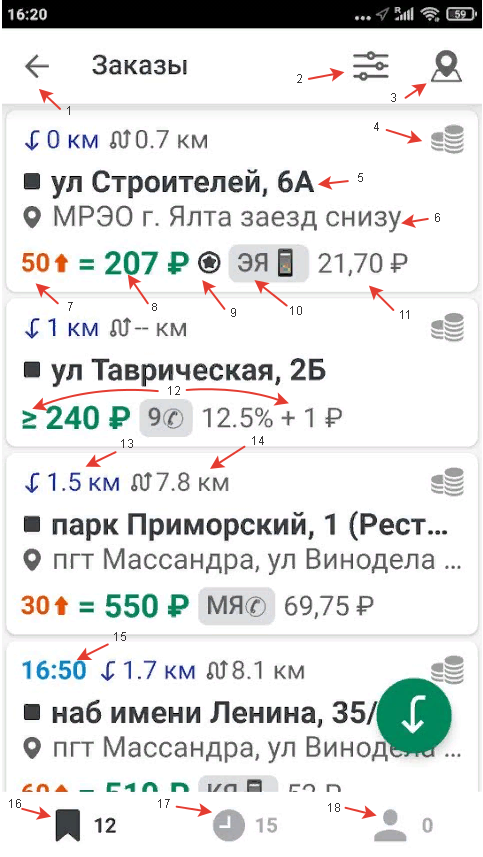
10. Здесь отображаются аббревиатуры тарифов. Напоминаем вам, что в нашем приложении размещены 4 службы: "Ветерок", "Девяточка", "Чайка" и "Ялос". Отличать службы в заказах вы можете по аббревиатурам тарифов:
"С"- Стандарт
"Э" - Эконом
"Б"- Базовый
"9" - "Девяточка"
"Ч" - "Чайка"
"М" - Микроавтобус
"У" - Универсал
"К" - Комфорт
"Д" - Доставка
"Г" - Грузовой
⚡ - Срочный
★ - Комфорт Плюс
♚ - Бизнес
Последняя буква означает принадлежность к городу.
Если рядом с аббревиатурой вы видите значок смартфона - это значит, что пассажир заказывал такси через мобильное приложение. В противном случае рядом будет значок телефонной трубки.
11. Здесь указывается комиссия за заказ, которая списывается с вашего водительского баланса.
12. Обратите внимание, что данный заказ без конечного адреса. Поэтому здесь указывается минимальная стоимость согласно тарифам и процент комиссии, который с вас спишется после завершения заказа.
13. Здесь указывается количество километров до адреса подачи.
14. Здесь указывается количество километров по кратчайшему маршруту поездки.
15. Если в левом верхнем углу заказа вы видите время - это значит, что заказ предварительный. Обратите внимание, что предварительные заказы за полчаса до времени подачи попадают в свободный эфир и могут быть предложены как ближайшие к вам.
16. Это свободный эфир.
17. Это вкладка с предварительными заказами.
18. Вкладка с заказами, которые числятся за вами. Заказы, принятые вами ( и предварительные, и текущие) попадают сюда.
"С"- Стандарт
"Э" - Эконом
"Б"- Базовый
"9" - "Девяточка"
"Ч" - "Чайка"
"М" - Микроавтобус
"У" - Универсал
"К" - Комфорт
"Д" - Доставка
"Г" - Грузовой
⚡ - Срочный
★ - Комфорт Плюс
♚ - Бизнес
Последняя буква означает принадлежность к городу.
Если рядом с аббревиатурой вы видите значок смартфона - это значит, что пассажир заказывал такси через мобильное приложение. В противном случае рядом будет значок телефонной трубки.
11. Здесь указывается комиссия за заказ, которая списывается с вашего водительского баланса.
12. Обратите внимание, что данный заказ без конечного адреса. Поэтому здесь указывается минимальная стоимость согласно тарифам и процент комиссии, который с вас спишется после завершения заказа.
13. Здесь указывается количество километров до адреса подачи.
14. Здесь указывается количество километров по кратчайшему маршруту поездки.
15. Если в левом верхнем углу заказа вы видите время - это значит, что заказ предварительный. Обратите внимание, что предварительные заказы за полчаса до времени подачи попадают в свободный эфир и могут быть предложены как ближайшие к вам.
16. Это свободный эфир.
17. Это вкладка с предварительными заказами.
18. Вкладка с заказами, которые числятся за вами. Заказы, принятые вами ( и предварительные, и текущие) попадают сюда.
Это вкладка с предварительными заказами
1. Предварительные заказы отличаются от срочных только временем, указанным в верхнем левом углу заказа. Здесь указано время подачи автомобиля. Если принимаете предварительный заказ, обязательно будьте вовремя на заказе. Опоздание на предварительные заказы не допускается.
2. Здесь отображаются значки безналичного способа оплаты. Наличная оплата - "стопка монет".
1. Предварительные заказы отличаются от срочных только временем, указанным в верхнем левом углу заказа. Здесь указано время подачи автомобиля. Если принимаете предварительный заказ, обязательно будьте вовремя на заказе. Опоздание на предварительные заказы не допускается.
2. Здесь отображаются значки безналичного способа оплаты. Наличная оплата - "стопка монет".
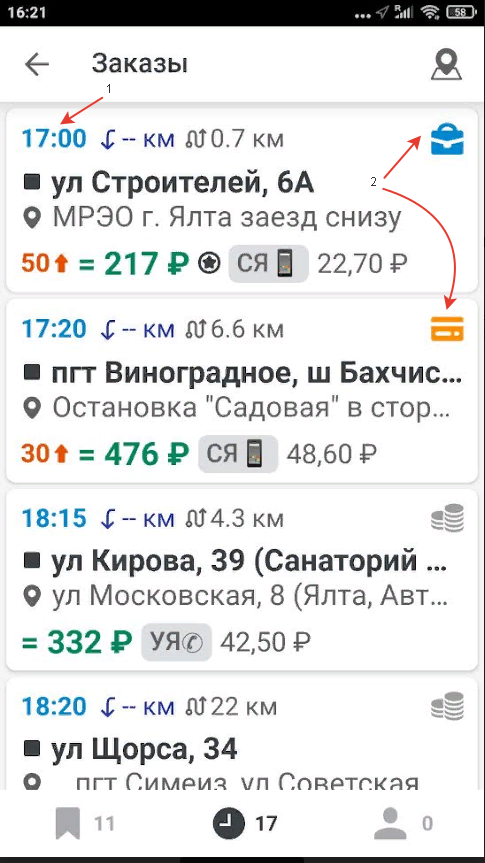
Выше было указано, что для полного отображения информации о заказе, необходимо выбрать интересующий вас заказ и нажать на него. После этого всплывает следующее окно.
1. Здесь указывается количество километров до адреса подачи.
2. Здесь указывается количество километров по кратчайшему маршруту поездки.
3. Начальный адрес маршрута.
4. Конечный адрес маршрута. Точек остановок в поездке может быть несколько. В этом окне отображаются все точки по данной поездке. В примере всего два адреса: начальный и конечный.
5. Здесь указываются заметки и уточнения пассажира по заказу (правильный заезд, возраст детей, размер животных, багажа и т.д.).
6. Все опции в заказе обозначаются зеленой лапкой. Это могут быть опции детского кресла или люльки, багажа, тарифа, доставки, животного, кондиционера и т.д. Если вы видите такую лапку в заказе, убедитесь в том, что у вас есть все требуемые опции.
7. Модификатор увеличения стоимости.
8. Количество бонусов в заказе. Вам следует понимать, что сумма, указанная здесь, поступит вам на водительский баланс, а оставшуюся сумму (в данном случае это 267-75=192) вы берете с пассажиров наличными. Также следует понимать, что данная инструкция актуальная для заказов за наличный расчет. Если у пассажира оплата картой, то вам поступает на счет вся сумма по заказу.
9. Полная стоимость поездки.
10. Аббревиатура тарифа.
11. Комиссия по заказу.
12. С помощью этой кнопки вы можете открыть карту и посмотреть маршрут заказа, а также собственное местонахождение.
13. Если вас все устраивает в заказе, нажав на эту кнопку, вы принимаете заказ.
14. Если вас не устраивает заказ, с помощью этой шторки можете смахнуть заказ вниз и перейти к выбору другого.
1. Здесь указывается количество километров до адреса подачи.
2. Здесь указывается количество километров по кратчайшему маршруту поездки.
3. Начальный адрес маршрута.
4. Конечный адрес маршрута. Точек остановок в поездке может быть несколько. В этом окне отображаются все точки по данной поездке. В примере всего два адреса: начальный и конечный.
5. Здесь указываются заметки и уточнения пассажира по заказу (правильный заезд, возраст детей, размер животных, багажа и т.д.).
6. Все опции в заказе обозначаются зеленой лапкой. Это могут быть опции детского кресла или люльки, багажа, тарифа, доставки, животного, кондиционера и т.д. Если вы видите такую лапку в заказе, убедитесь в том, что у вас есть все требуемые опции.
7. Модификатор увеличения стоимости.
8. Количество бонусов в заказе. Вам следует понимать, что сумма, указанная здесь, поступит вам на водительский баланс, а оставшуюся сумму (в данном случае это 267-75=192) вы берете с пассажиров наличными. Также следует понимать, что данная инструкция актуальная для заказов за наличный расчет. Если у пассажира оплата картой, то вам поступает на счет вся сумма по заказу.
9. Полная стоимость поездки.
10. Аббревиатура тарифа.
11. Комиссия по заказу.
12. С помощью этой кнопки вы можете открыть карту и посмотреть маршрут заказа, а также собственное местонахождение.
13. Если вас все устраивает в заказе, нажав на эту кнопку, вы принимаете заказ.
14. Если вас не устраивает заказ, с помощью этой шторки можете смахнуть заказ вниз и перейти к выбору другого.
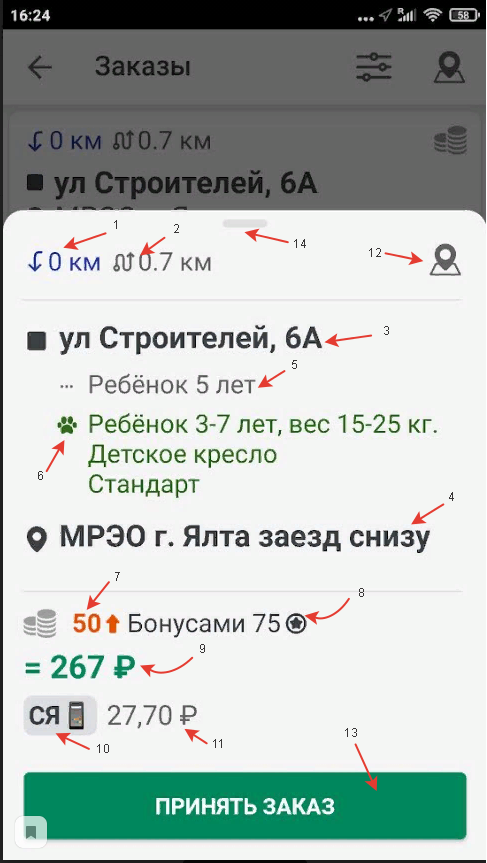
Когда вы принимаете заказ, у вас появляется следующее окно:
1. Полная стоимость поездки.
2. Количество бонусов, которые используются в поездке.
3. Здесь указывается начальный адрес поездки. Если вам необходима помощь навигатора, вы можете нажать на начальный адрес поездки и вам автоматически откроется навигатор с проложенным маршрутом от вашего места нахождения до адреса подачи .
4. Здесь указывается конечный адрес поездки.
5. Примечания к заказу.
6. Опции заказа.
7. Здесь указывается количество километров до адреса подачи.
8. Здесь указывается количество километров по кратчайшему маршруту поездки.
9. Нажимаете на эту кнопку, когда вы подъехали на адрес подачи и убедились в том, что это именно то место, где вас ожидают пассажиры. Отметиться на месте вы сможете не раньше, чем за 250 метров до точки подачи.
10. Кнопка для отказа от заказа. Если вы случайно принимаете заказ, то для отказа без штрафа вам следует в течение минуты созвониться с диспетчером и попросить снять с вас заказ. Если вы не успеваете, то вам остается только самостоятельно отказываться от заказа с помощью данной кнопки. Штраф за отказ от заказа - 30 рублей. Обратите внимание, что если вы настаиваете на снятии заказа с вас диспетчером уже после истечения времени, то штраф будет уже не 30, а 60 рублей.
11. Если вам необходима помощь навигатора, вы можете воспользоваться этой кнопкой. Навигатор вы можете изменить в настройках приложения.
12. Если вы потянете вниз за данную шторку, вам откроется встроенная в приложение карта, которая поможет вам найти адрес.
13. С помощью этой кнопки вам откроются номера пассажира и диспетчера.
14. Здесь указывается время вашей подачи. Если время зеленого цвета - это ваше оставшееся время до подачи. Если красного это время вашего опоздания на заказ.
15. Если вам не хватает времени для подачи, с помощью этой кнопки вы можете добавить себе время. Данная кнопка появляется за две минуты до конца основного (зеленого) времени подачи. Убедительно вас просим, согласовывать с клиентом или диспетчером длительное время подачи автомобиля. Не все люди готовы ждать машину долго.
16. Здесь отображается автоинформирование пассажира о наличии машины. Если конвертик зеленый - это означает, что пассажиру дошло уведомление о номере и марке автомобиля. Трубочка станет зеленой после того, как вы подъедете на заказ и пассажиру поступит аудио информирование о том, что машина подъехала.
17. Если пассажир заказывает машину через мобильное приложение, у вас появится вот такой значок чата. Если на значке чата есть красная точка - это означает,что пассажир вам уже написал сообщение. Чтобы ответить пассажиру, нужно перейти через этот значок в чат.
18. Если у вас отображается подобный значок, значит у вас есть проблемы с подключением к сети.
19. Кнопка выхода из заказа в эфир. Заказ при этом не отменяется.
1. Полная стоимость поездки.
2. Количество бонусов, которые используются в поездке.
3. Здесь указывается начальный адрес поездки. Если вам необходима помощь навигатора, вы можете нажать на начальный адрес поездки и вам автоматически откроется навигатор с проложенным маршрутом от вашего места нахождения до адреса подачи .
4. Здесь указывается конечный адрес поездки.
5. Примечания к заказу.
6. Опции заказа.
7. Здесь указывается количество километров до адреса подачи.
8. Здесь указывается количество километров по кратчайшему маршруту поездки.
9. Нажимаете на эту кнопку, когда вы подъехали на адрес подачи и убедились в том, что это именно то место, где вас ожидают пассажиры. Отметиться на месте вы сможете не раньше, чем за 250 метров до точки подачи.
10. Кнопка для отказа от заказа. Если вы случайно принимаете заказ, то для отказа без штрафа вам следует в течение минуты созвониться с диспетчером и попросить снять с вас заказ. Если вы не успеваете, то вам остается только самостоятельно отказываться от заказа с помощью данной кнопки. Штраф за отказ от заказа - 30 рублей. Обратите внимание, что если вы настаиваете на снятии заказа с вас диспетчером уже после истечения времени, то штраф будет уже не 30, а 60 рублей.
11. Если вам необходима помощь навигатора, вы можете воспользоваться этой кнопкой. Навигатор вы можете изменить в настройках приложения.
12. Если вы потянете вниз за данную шторку, вам откроется встроенная в приложение карта, которая поможет вам найти адрес.
13. С помощью этой кнопки вам откроются номера пассажира и диспетчера.
14. Здесь указывается время вашей подачи. Если время зеленого цвета - это ваше оставшееся время до подачи. Если красного это время вашего опоздания на заказ.
15. Если вам не хватает времени для подачи, с помощью этой кнопки вы можете добавить себе время. Данная кнопка появляется за две минуты до конца основного (зеленого) времени подачи. Убедительно вас просим, согласовывать с клиентом или диспетчером длительное время подачи автомобиля. Не все люди готовы ждать машину долго.
16. Здесь отображается автоинформирование пассажира о наличии машины. Если конвертик зеленый - это означает, что пассажиру дошло уведомление о номере и марке автомобиля. Трубочка станет зеленой после того, как вы подъедете на заказ и пассажиру поступит аудио информирование о том, что машина подъехала.
17. Если пассажир заказывает машину через мобильное приложение, у вас появится вот такой значок чата. Если на значке чата есть красная точка - это означает,что пассажир вам уже написал сообщение. Чтобы ответить пассажиру, нужно перейти через этот значок в чат.
18. Если у вас отображается подобный значок, значит у вас есть проблемы с подключением к сети.
19. Кнопка выхода из заказа в эфир. Заказ при этом не отменяется.
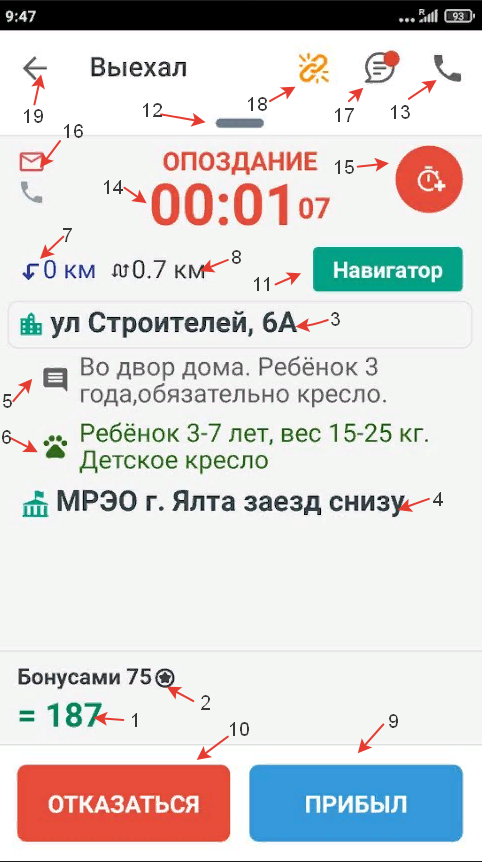
Когда вы отмечаетесь по адресу ожидания, программа переводит вас в новый статус и у вас появляется следующее окно:
1. Начальный адрес поездки.
2. Конечный адрес поездки. Если вам необходима помощь навигатора, вы можете нажать на этот пункт и вам автоматически откроется навигатор с проложенным маршрутом.
3. Здесь указывается количество километров до адреса подачи.
4. Здесь указывается количество километров по кратчайшему маршруту поездки.
5. Примечания к заказу.
6. Опции заказа.
7. Кнопка навигатора.
8. Стоимость поездки.
9. Количество бонусов, используемых в поездке.
10. Время, которое вы ожидаете пассажиров. Если время зеленого цвета и идет обратный отсчет - это означает, что ожидание бесплатное. Если пассажир не выходит, начинается платное ожидание: время становится красного цвета и идет вперед.
11. Если все значки зеленые, значит пассажир получил все уведомления. Обратите внимание, что если "трубочка" зеленая - это значит, что пассажир получил звонок с информацией о том, что вы его уже ожидаете. Вам не нужно в таком случае звонить пассажиру и сообщать об этом. В этом случае звоните тогда, когда начнется платное ожидание, чтобы сообщить об этом пассажиру.
12. С помощью этой кнопки вам откроются номера пассажира и диспетчера.
13. Кнопка выхода в эфир.
14. Если вы потянете вниз за данную шторку, вам откроется встроенная в приложение карта, которая покажет ваше местонахождение и путь по маршруту.
15. Когда пассажир вышел и сел в машину, необходимо сразу нажать на эту кнопку и перевести себя в статус "В пути". Обязательно следите за этим. Нельзя, чтобы у пассажира "капало" платное ожидание в то время, когда он уже в пути или готов ехать.
1. Начальный адрес поездки.
2. Конечный адрес поездки. Если вам необходима помощь навигатора, вы можете нажать на этот пункт и вам автоматически откроется навигатор с проложенным маршрутом.
3. Здесь указывается количество километров до адреса подачи.
4. Здесь указывается количество километров по кратчайшему маршруту поездки.
5. Примечания к заказу.
6. Опции заказа.
7. Кнопка навигатора.
8. Стоимость поездки.
9. Количество бонусов, используемых в поездке.
10. Время, которое вы ожидаете пассажиров. Если время зеленого цвета и идет обратный отсчет - это означает, что ожидание бесплатное. Если пассажир не выходит, начинается платное ожидание: время становится красного цвета и идет вперед.
11. Если все значки зеленые, значит пассажир получил все уведомления. Обратите внимание, что если "трубочка" зеленая - это значит, что пассажир получил звонок с информацией о том, что вы его уже ожидаете. Вам не нужно в таком случае звонить пассажиру и сообщать об этом. В этом случае звоните тогда, когда начнется платное ожидание, чтобы сообщить об этом пассажиру.
12. С помощью этой кнопки вам откроются номера пассажира и диспетчера.
13. Кнопка выхода в эфир.
14. Если вы потянете вниз за данную шторку, вам откроется встроенная в приложение карта, которая покажет ваше местонахождение и путь по маршруту.
15. Когда пассажир вышел и сел в машину, необходимо сразу нажать на эту кнопку и перевести себя в статус "В пути". Обязательно следите за этим. Нельзя, чтобы у пассажира "капало" платное ожидание в то время, когда он уже в пути или готов ехать.
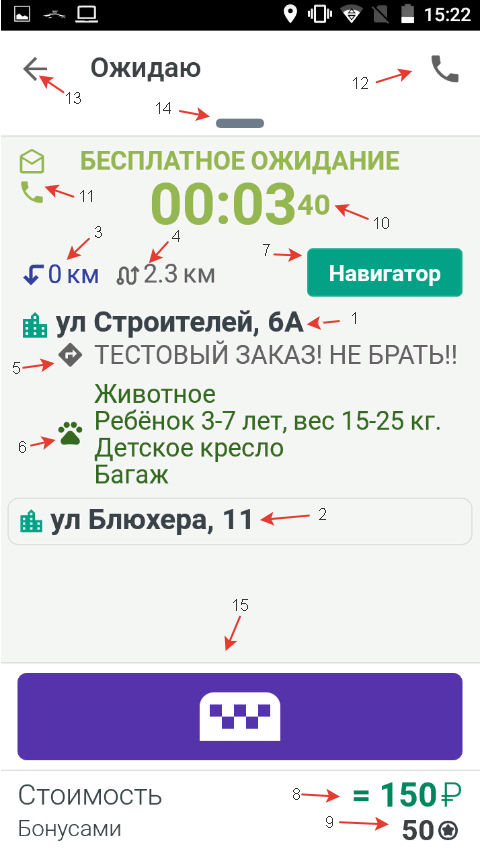
Когда вы перевели статус, у вас отображается окно таксометра:
1. Стоимость поездки.
2. Время выполнения заказа.
3. Километраж, который вы проехали по заказу.
4. Ваша скорость.
5. Способ оплаты заказа. Всегда обращайте внимание на способ оплаты пассажира уже во время выполнения заказа. Бывает, что вы принимаете заказ как по безналу, а в ходе поездки оплата по карте пассажира не проходит и способ оплаты меняется на наличные. Поэтому во время выполнения заказа у вас всегда отображается уже истинный способ оплаты.
6. Аббревиатура тарифа.
7. Количество бонусов в заказе.
8. Кнопка навигатора.
9. Данная кнопка позволяет видеть заказы в эфире во время выполнения текущего заказа. Если вы не хотите видеть другие заказы, вы можете ее отключить. На данном скриншоте кнопка не работает. Если кнопка активна, она приобретает голубой оттенок.
10. Если вы забыли подробности заказа ( адреса, опции и т.д.) с помощью этой кнопки вы можете просмотреть всю информацию о заказе.
11. Если у вас в поездке где-то есть ожидание пассажира на промежуточных адресах, воспользуйтесь этой кнопкой для просчета ожидания. Пассажиру дается две минуты бесплатного ожидания в поездке, далее стоимость поездки будет увеличиваться автоматически. Две минуты будут включены в стоимость.
12. Кнопка выхода в эфир.
13. Кнопка чата с пассажиром.
14. Кнопка, которая отображает телефон пассажира и диспетчера.
15. Кнопка завершения заказа.
1. Стоимость поездки.
2. Время выполнения заказа.
3. Километраж, который вы проехали по заказу.
4. Ваша скорость.
5. Способ оплаты заказа. Всегда обращайте внимание на способ оплаты пассажира уже во время выполнения заказа. Бывает, что вы принимаете заказ как по безналу, а в ходе поездки оплата по карте пассажира не проходит и способ оплаты меняется на наличные. Поэтому во время выполнения заказа у вас всегда отображается уже истинный способ оплаты.
6. Аббревиатура тарифа.
7. Количество бонусов в заказе.
8. Кнопка навигатора.
9. Данная кнопка позволяет видеть заказы в эфире во время выполнения текущего заказа. Если вы не хотите видеть другие заказы, вы можете ее отключить. На данном скриншоте кнопка не работает. Если кнопка активна, она приобретает голубой оттенок.
10. Если вы забыли подробности заказа ( адреса, опции и т.д.) с помощью этой кнопки вы можете просмотреть всю информацию о заказе.
11. Если у вас в поездке где-то есть ожидание пассажира на промежуточных адресах, воспользуйтесь этой кнопкой для просчета ожидания. Пассажиру дается две минуты бесплатного ожидания в поездке, далее стоимость поездки будет увеличиваться автоматически. Две минуты будут включены в стоимость.
12. Кнопка выхода в эфир.
13. Кнопка чата с пассажиром.
14. Кнопка, которая отображает телефон пассажира и диспетчера.
15. Кнопка завершения заказа.
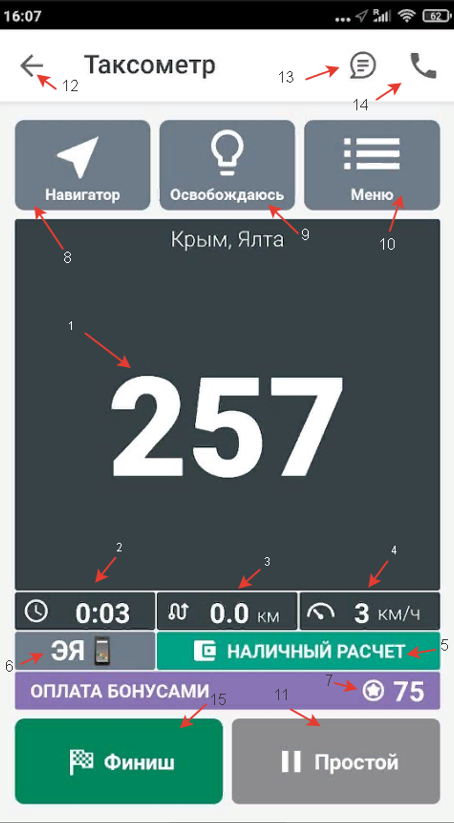
Когда вы нажимаете на кнопку "Финиш", тогда отображается вся информация о стоимости заказа:
1. Конечная цена, которую вы берете с пассажира.
⚠️ Обратите внимание на способ оплаты. В данном случае способ оплаты наличными, поэтому деньги вы берете с пассажиров. Если бы рядом со стоимостью был другой значок, вам бы поступили деньги на баланс.
2. Общая стоимость заказа. Мы помним, что если у пассажира в оплате участвуют бонусы, то общая сумма заказа складывается из количества бонусов и оставшихся наличных. Поэтому в первом пункте сумма к оплате уже учитывает количество бонусов в поездке.
После общей стоимости в окне отображается перечисление всех пунктов из которых складывается стоимость поездки (километраж, опции и т.д.).
3 . Шторка позволяет свернуть окно и продолжить выполнения заказа.
4. Данная кнопка завершает заказ.
1. Конечная цена, которую вы берете с пассажира.
⚠️ Обратите внимание на способ оплаты. В данном случае способ оплаты наличными, поэтому деньги вы берете с пассажиров. Если бы рядом со стоимостью был другой значок, вам бы поступили деньги на баланс.
2. Общая стоимость заказа. Мы помним, что если у пассажира в оплате участвуют бонусы, то общая сумма заказа складывается из количества бонусов и оставшихся наличных. Поэтому в первом пункте сумма к оплате уже учитывает количество бонусов в поездке.
После общей стоимости в окне отображается перечисление всех пунктов из которых складывается стоимость поездки (километраж, опции и т.д.).
3 . Шторка позволяет свернуть окно и продолжить выполнения заказа.
4. Данная кнопка завершает заказ.
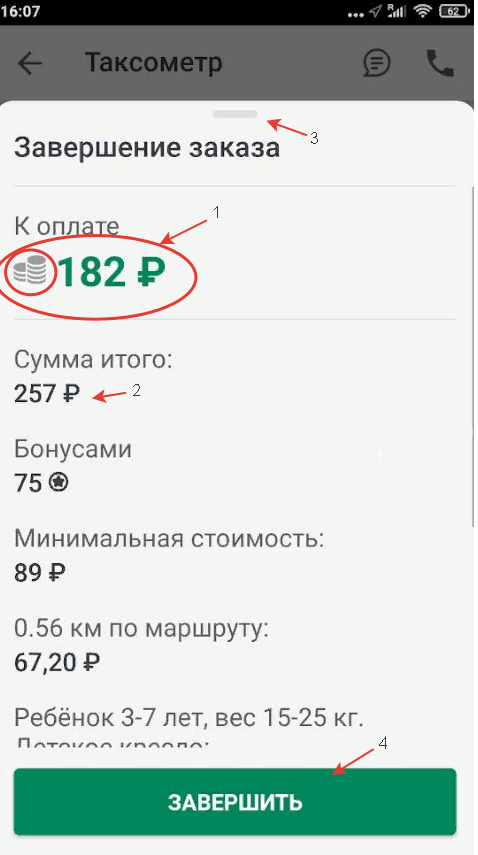
Сайт
Тарифы
Сервис заказа такси "Ветерок" не является таксомоторной компанией, заявки передаются исполнителям



Установите мобильное приложение